Att veta hur många som är inne på din WordPress-webbplats just nu är inte bara coolt – det är supernyttigt!
Dessa data visar vilka sidor som är populära och varifrån dina besökare kommer. Dessutom kan användardata i realtid vara till stor nytta för både bloggare och företag.
🔖 Om du är bloggare hjälper det dig att finjustera innehåll baserat på läsarnas intressen. På så sätt kan du alltid leverera det som din publik älskar.
🛒 För onlinebutiker är denna information gyllene eftersom den gör att du kan ta perfekt tid på kampanjer. Som ett resultat kan det ge din försäljning en fin boost.
I den här guiden berättar vi om enkla sätt att visa onlineanvändare i realtid på din WordPress-webbplats, vilket hjälper dig att öka användarnas engagemang och optimera din innehållsstrategi på ett effektivt sätt.
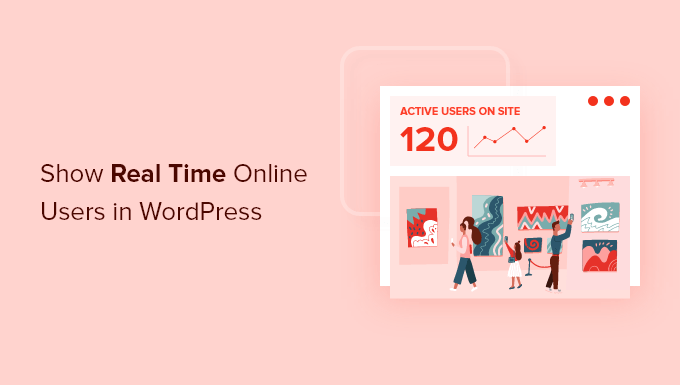
Varför spåra onlineanvändare i realtid?
Genom att spåra onlineanvändare i realtid kan du övervaka aktiviteten på din WordPress-webbplats. Du får uppdateringar i realtid om hur människor använder din webbplats.
Låt oss till exempel säga att du kör en 24-timmars flash-rea för din onlinebutik.
Att spåra användare i realtid hjälper dig att se hur din kampanj fungerar och om den driver trafik till din webbplats. Det hjälper dig också att se de omedelbara effekterna av sociala mediekampanjer som tweets och Instagram-inlägg på trafiken.

Du kan även använda realtidsrapporter för att övervaka webbtrafiken efter att du har gjort ändringar på din webbplats, t.ex. bytt WordPress-tema eller gjort en fullständig omdirigering av webbplatsen.
Dessutom kan du hålla ett öga på onlineanvändare i realtid vid olika intervall hjälpa dig att hitta den bästa tiden att publicera blogginlägg.
You can even see the most active users from different countries at different times. Detta kan hjälpa dig att run riktade kampanjer baserat på dina användares locations för att driva mer konvertering och försäljning.
Att se antalet aktiva användare på en webbplats kan dessutom visa besökarna att webbplatsen är populär och att andra litar på den.
Den här typen av sociala bevis kan få webbplatsen att verka mer trovärdig och hjälpa nya besökare att känna sig mer trygga med att kolla in innehållet, köpa produkter eller dela med sig av sin personliga information.
Med detta i åtanke kommer vi att dela med oss av hur du visar onlineanvändare i realtid i din WordPress-panel och på webbplatsens frontend. Här är en snabb översikt över alla de metoder vi kommer att täcka i den här guiden:
Är du redo? Låt oss komma igång.
Metod 1. Visa onlineanvändare i realtid i WordPress Dashboard
Det bästa sättet att visa onlineanvändare i realtid i WordPress-instrumentpanelen är att använda plugin-programmet MonsterInsights.
Det är den bästa analyslösningen för WordPress för att korrekt konfigurera Google Analytics i WordPress utan att redigera kod. Det hjälper dig att snabbt se hur din webbplats presterar och visar onlineanvändare i realtid i din WordPress-instrumentpanel.
📝 S nabbkommentar: På WPBeginner använder vi MonsterInsights för att få inblick i vår webbplats prestanda, från allmän webbplatsstatistik och konverteringar till insikter om hänvisningslänkar.
Vill du veta mer? Se vår fullständiga MonsterInsights-recension för alla häftiga detaljer!

Vi kommer att använda MonsterInsights Pro-licensen för denna handledning eftersom den innehåller instrumentpanelrapporter i realtid.
Dessutom har den andra avancerade spårningsfunktioner, till exempel e-handelsspårning och formulärkonverteringar.
Det finns också en MonsterInsights Lite-version som du kan använda gratis. Den låter dig add to Google Analytics till din site och hjälper dig att tracka utgående links, downloads med mera, men den tillåter dig inte att se onlineanvändare i realtid i WordPress.
Låt oss först installera och aktivera insticksprogrammet MonsterInsights. Om du behöver hjälp kan du läsa vår guide om hur du installerar ett WordPress-plugin.
Vid aktivering kommer du att tas till MonsterInsights välkomstskärm, där du kommer att se ”Insights” i din WordPress-adminmeny. Klicka bara på knappen ”Starta guiden” för att konfigurera Google Analytics på din webbplats.

Därefter kan du följa stegen som visas av Wizard och ansluta MonsterInsights till Google Analytics. För mer detaljer, vänligen se vår tutorial om hur du installerar Google Analytics i WordPress.
När du har konfigurerat MonsterInsights och addat Google Analytics kan du nu viewa användare online i realtid i WordPress.
Bara heada över till Insights ” Reports från din WordPress adminpanel, och klicka sedan på ”Realtime” tabs.

Du kan se hur många aktiva användare som finns på din webbplats och sidvisningar per minut.
Gå sedan vidare och rulla ner för att se fler realtidsrapporter.
MonsterInsights visar till exempel vilka sidor dina besökare tittar på just nu. Detta hjälper dig att se vilken typ av innehåll din publik föredrar under dagen så att du kan skapa liknande innehåll och publicera det vid rätt tidpunkt.
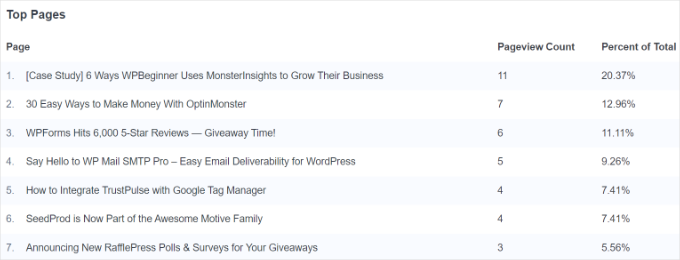
Därefter kan du se rapporten om de främsta refererande trafikkällorna. Den visar varifrån dina användare kommer, vilken kampanj de ser och det totala antalet onlineanvändare.
Med hjälp av den här rapporten kan du mäta resultatet av dina marknadsföringskampanjer i realtid.
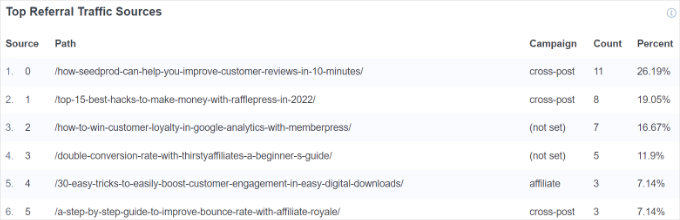
Slutligen visar MonsterInsights användare online i realtid från olika länder och städer.
Du kan använda data från den här rapporten för att skapa personliga kampanjer för personer från olika platser. Du kan t.ex. erbjuda exklusiva rabatter för personer från Australien eller ett ” köp 1 få 1 gratis” -erbjudande för kunder från Indien.
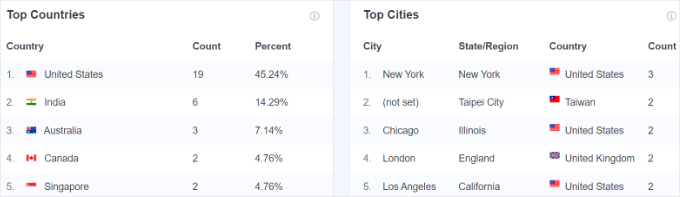
Metod 2. Visa användare i realtid på WordPress-webbplatsens frontend
Det enklaste sättet att visa antalet personer som är online på webbplatsens frontend är att använda pluginet WP-UserOnline.
Det första du behöver göra är att installera och aktivera pluginet WP-UserOnline. För mer detaljer, vänligen se vår guide om hur man installerar ett plugin för WordPress.
Efter aktivering måste du besöka Settings ” UserOnline page från WordPress adminpanel för att konfigurera inställningarna för plugin.
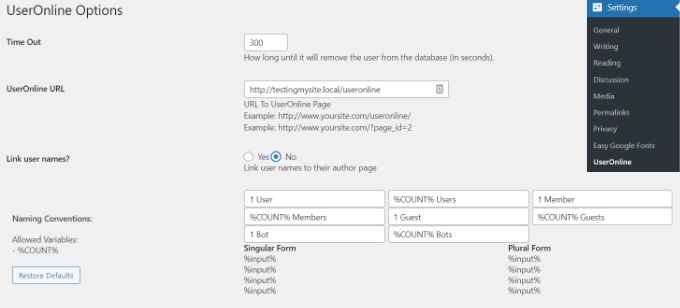
På den här sidan kan du ändra standardinställningarna för plugin-programmet, som inkluderar timeout, användarens webbadress för online-sidan och visningsinställningar.
Standardinställningarna fungerar för de flesta webbplatser, så du behöver bara klicka på knappen save settings längst ner på sidan.
Nästa steg är att skapa den sida på din WordPress-webbplats där du vill visa upp de användare som är online just nu. För att göra det navigerar du bara till Sidor ” Lägg till ny från din WordPress-panel.
Efter det måste du lägga till följande kortkod där du vill visa onlineanvändare i realtid:
[page_useronline]
You can also add a shortcode block by clicking the ’+’ sign at the top and paste the shortcode there.
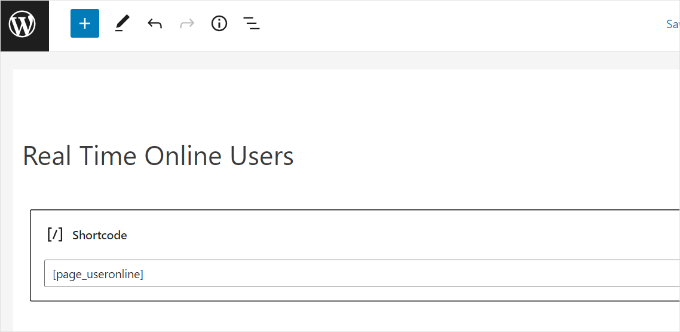
Därefter kan du previewa din page och sedan publicera den.
När du nu besöker din WordPress-bloggsida kommer den att visa dig onlineanvändare i realtid på frontend.
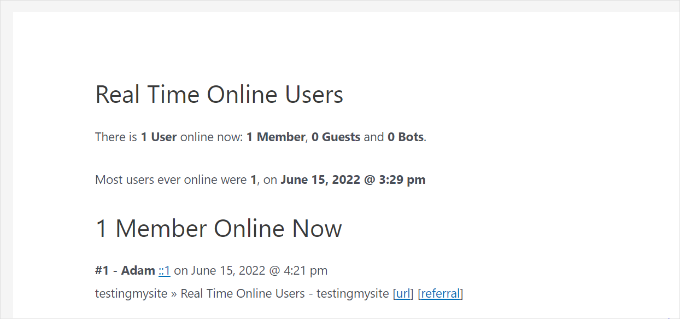
Om du använder ett klassiskt tema kan du dessutom visa onlineanvändare i realtid i ditt WordPress-widgetområde, t.ex. i sidofältet.
Gå helt enkelt till Utseende ” Widgets från din WordPress-panel. Sedan kan du klicka på ”+”-tecknet för att lägga till widgetblocket ”UserOnline”.
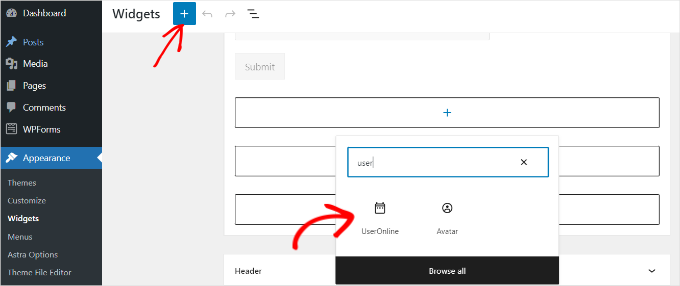
Därefter kan du byta namn på titeln för den realtidswidget som kommer att visas på din webbplats.
Det finns också en möjlighet att välja vilken statistik som ska visas i widgeten. Som standard kommer den att visa ”Antal användare online”, men du kan klicka på rullgardinsmenyn under ”Statistiktyp” och välja ett annat alternativ.
Du kan t.ex. visa hur många användare som surfar på den aktuella sidan och hur många användare som surfar på din webbplats. Du kan också välja en kombination av dessa alternativ.

När du är klar, glöm inte att updating widgets page.
Du kan nu besöka din webbplats och se onlineanvändare i realtid i sidofältet på din webbplats.
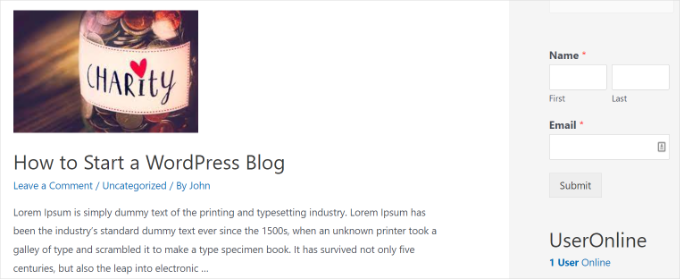
✋ Ob s: Inte alla klassiska WordPress-teman levereras med en sidofältfunktion. Så vi rekommenderar att du kontrollerar ett temas dokumentation eller inställningar för att se hur du kan anpassa eller aktivera sidofält innan du gör ditt val.
Metod 3. Se onlineanvändare i realtid i Google Analytics
MonsterInsights gör det superenkelt att se statistik i realtid i WordPress, eftersom du inte behöver lämna din webbplats.
Dessutom visar den data som är viktig för ditt företag och hjälper dig att få fram insikter för att utveckla det.
Att besöka ditt Google Analytics-konto är dock ett annat sätt att se onlineanvändare i realtid.
Visa onlineanvändare i realtid i Google Analytics 4
Google Analytics 4, eller GA4, är den senaste versionen av analysverktyget. Den har ett annat rapporteringsgränssnitt och kommer med nya mätvärden och funktioner.
För att se onlineanvändare i realtid i GA4, vill du gå till Rapporter ” Realtid från menyn till vänster.

Du kan se all statistik i en enda ”Realtime”-rapport.
Google Analytics 4 visar till exempel vilka källor som genererar mest trafik just nu, vilka pages dina användare online viewar, vilken device de använder, varifrån de kommer och mycket mer.
📢 Uppdateringar av Universal Analytics-avveckling
Universal Analytics är den klassiska versionen av Google Analytics, och från och med den 1 juli 2024 kan du inte längre komma åt dina Universal Analytics-data.
De flesta användare har förlorat åtkomsten till gränssnittet och API:et. Vissa fastigheter kan ta lite längre tid, men allt som fortfarande är synligt efter den 1 juli har en banner som säger att det är inställt för radering.
Om du använder Universal Analytics 360 med BigQuery-backfill som påbörjades före den 30 juni 2024 kommer den att fortsätta att köras tills den är klar.
I grund och botten, efter den 1 juli 2024, om din fastighet är borta från gränssnittet, anses den vara avstängd.
Bonus tips: Visa en användares IP-adress i WordPress
En IP-adress (Internet Protocol) är en unik uppsättning siffror som identifierar en enhet i ett nätverk, t.ex. en smartphone eller dator.
Användare kan behöva veta sina IP-adresser för att konfigurera vissa typer av programvara , inklusive WordPress säkerhetsplugins som brandväggar. Så om du säljer sådan programvara kan du hjälpa kunderna i installationsprocessen genom att visa användarens IP-adress i din dokumentation.
Även om du inte säljer programvaran kan du förbättra kvaliteten och användbarheten i dina guider genom att visa användarens IP-adress i dina handledningar. Detta är särskilt användbart för bloggare som ofta skriver om programvaruguider från tredje part.
Ett av de bästa sätten att göra detta är genom att använda WPCode. Allt du behöver göra är att kopiera och klistra in en anpassad kodsnutt i dess editor, och pluginet kommer att lägga till funktionaliteten på din WordPress-webbplats. Allt utan risk för att den går sönder.
📝 S nabbkommentar: Några av våra partnervarumärken svär vid WPCode för att skapa och hantera anpassade kodsnuttar. Vi har också testat det i stor utsträckning själva, och vi älskade det.
Kolla in vår detaljerade WPCode-recension för att lära dig mer!
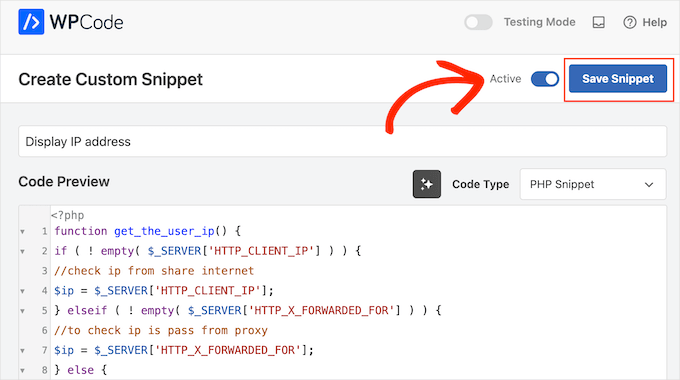
För mer information kan du läsa vår guide om hur du visar en användares IP-adress i WordPress.
Dessutom kan du använda WPCode för att lägga till fler funktioner på din WordPress-webbplats.
Du kan till exempel lägga till en anpassad kodsnutt för att ta bort ditt WordPress-versionsnummer för extra säkerhet, visa det senast uppdaterade datumet för dina inlägg så att användarna vet att de är aktuella och mycket mer.
Vi hoppas att den här artikeln hjälpte dig att lära dig hur du visar onlineanvändare i realtid i WordPress. Du kanske också vill läsa våra guider om hur du lägger till en användarrollsetikett bredvid kommentarer och hur du begränsar WordPress-sidor efter användarroll.
If you liked this article, then please subscribe to our YouTube Channel for WordPress video tutorials. You can also find us on Twitter and Facebook.





Gerhard
Hi there
Would it be possible if I use this plugin on 2 different sites and want to display the combined total of users on both the sites.
Thanks
WPBeginner Support
You would need to reach out to the plugin’s support for if that is available but not likely at the moment an option for two sites
Admin
Niki
Is there a way or an addon to set different colors for each user category ?
Jeff
What I don’t like about this widget/plugin is the output when you click on the link the widget displays. E.g., right now it shows ”Useronline” and ”1 User Online.” The 1 Useronline is a link anyone can click, the it takes you to a page showing:
”Users Online Right Now
There is 1 User online now: 1 Member, 0 Guests and 0 Bots.
Most users ever online were 1, on May 17, 2015 @ 7:19 pm
1 Member Online Now
#1 – Mr. and Mrs. Tango xx.xx.16.222 on May 17, 2015 @ 7:33 pm
Two or More To Tango » Archive Users Online Right Now – Two or More To Tango [url] [referral]
(I XXed out the IP address.) I don’t think I want everyone being able to see all of that info.
WPBeginner Support
Jeff contact the plugin author. We are sure if there is enough interest, they would want to extend the plugin in future versions.
Admin